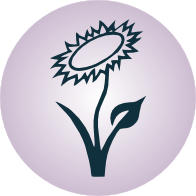Der System-Manager systemd¶
Bei systemd handelt es sich um einen
Sitzungs-Manager (ein „Init“-System), der für die Verwaltung aller laufenden
Dienste zuständig ist. Mittels systemd können Dienste also gestartet,
gestoppt, oder neu geladen werden; ebenso kann der aktuelle Status eines
Dienstes ausgegeben werden, oder festgelegt werden, ob ein Dienst automatisch
beim Booten des Computers gestartet werden soll.
Da systemd bei Debian/Ubuntu/LinuxMint seit einiger Zeit das Standard-System
zur Dienste-Verwaltung ist, muss kein zusätzliches Paket installiert werden.
In einem Shell-Fenster kann systemd mittels der Anweisung systemctl
gesteuert werden; üblicherweise sind dabei SuperUser-Rechte erforderlich.
Die allgemeine Syntax lautet:
systemctl <ANWEISUNG> <DIENST>
systemctl kennt folgende Anweisungen:
start- Hiermit wird der angegebene Dienst gestartet.
stop- Hiermit wird der angegebene Dienst gestoppt.
reload- Hiermit werden die Konfigurationen des Dienstes neu geladen.
restart- Hiermit wird der angegebene Dienst gestoppt und anschließend neu gestartet.
status- Hiermit wird der Status des angegebenen Dienstes angezeigt.
enable- Hiermit wird der Dienst künftig beim Booten automatisch gestartet.
disable- Hiermit wird der Dienst künftig beim Booten nicht gestartet.
Zusätzlich kann mittels systemctl is-enabled dienstname geprüft werden, ob
ein Dienst automatisch beim Systemstart geladen wird.
Manche Dienste, wie beispielsweise der Apache-Webserver, stellen
eigene Init-Skripte zum Starten und Stoppen des Dienstes bereit; man kann den
Dienst dann wahlweise mittels dieser Anweisungen oder auch mittels systemctl
steuern.
hostnamectl, localectl und timedatectl
systemd bietet neben der Anweisung systemctl noch weitere Hilfsprogramme
zur Einstellung des Rechnernamens („Hostname“), der System-Sprache und der
Zeitzone. Führt man die Anweisungen hostnamectl, localectl
beziehungsweise timedatectl ohne weiteren Argumente/Optionen aus, so bekommt
man jeweils die aktuellen System-Einstellungen angezeigt.
Mit
sudo hostnamectl set-hostname neuernamekann der Rechnername (Hostname) neu festgelegt werden.Mit
timedatectl list-timezoneswerden alle Zeitzonen aufgelistet, die eingestellt werden können. Für Mitteleuropa ist dies beispielsweiseEurope/Berlin. Um die Zeitzone des Rechners neu festzulegen, kann man beispielsweise folgende Zeile eingeben:sudo timedatectl set-timezone Europe/Berlin
Mit
localectl list-localeswerden alle Locale-Varianten aufgelistet, die auf dem System verfügbar sind und somit eingestellt werden können. Diese Einstellungen betreffen einerseits die Sprache und Zeichenkodierung, in der beispielsweise Menü-Einträge von Programmen oder System-Rückmeldungen angezeigt werden, und andererseits den Tastatur-Zeichensatz.Um die System-Sprache auf „Deutsch“ einzustellen, kann man beispielsweise folgendes eingeben:
sudo localectl set-locale "LANG=de_DE.utf8"Der Zeichensatz „utf8“ hat sich seit einigen Jahren als Standard etabliert; mit ihm werden auch Umlaute und andere Sonderzeichen problemlos dargestellt.
Um zusätzliche Locale-Varianten nutzen zu können, sollte folgende Anweisung aufgerufen werden:
sudo dpkg-reconfigure locales
In dem erscheinenden Menü können zusätzliche Locale-Varianten markiert werden; diese werden anschließend automatisch eingerichtet. Zusätzliche Sprachpakete müssen bei Bedarf manuell installiert werden; eine Liste möglicher Pakete bekommt man mittels
aptitude search language-packangezeigt.